电脑开机时,很多用户都遇到过Windows 10卡在“欢迎”界面,屏幕上转圈时间异常长,有时候甚至需要等几分钟甚至十几分钟才能进入桌面。这是怎么回事呢?有什么办法解决呢?如果你也遇到了这种问题,那就一起来看看其解决方法吧。

方法一:关闭不必要的启动项
按下 Ctrl + Shift + Esc 打开任务管理器;
点击“启动应用”选项卡;
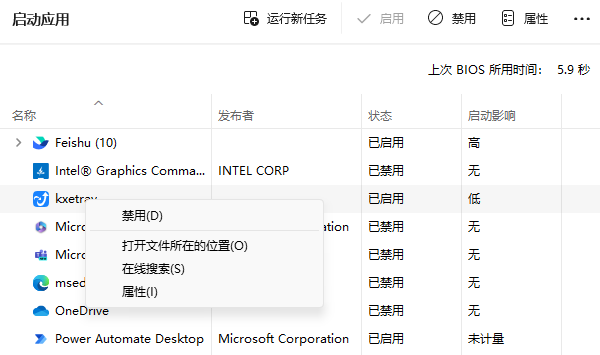
右键禁用不必要的启动项,保留安全软件和驱动相关项即可。
减少启动负担,系统启动会更快。
方法二:进入安全模式排查问题
如果每次启动都卡顿,可以尝试进入安全模式检查问题:
开机时连续按 F8 或长按电源三次强制关机,再次开机后会进入恢复模式;
选择“高级选项” → “启动设置” → 重启;
在启动设置中按 F4 启动安全模式。
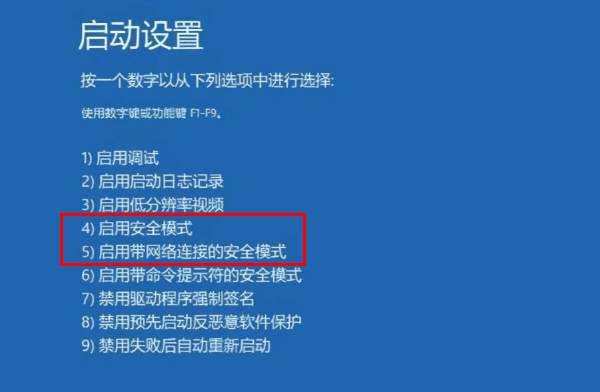
在安全模式下可以卸载最近安装的软件、更新或驱动,看是否有改善。
方法三:修复驱动问题
驱动异常是引发启动卡顿的常见原因,特别是显卡和主板驱动。可以使用专业驱动管理工具“驱动人生”进行修复:
下载安装并打开驱动人生;

 好评率97%
好评率97%  下载次数:4821708
下载次数:4821708 点击“立即扫描”,扫描驱动状况;
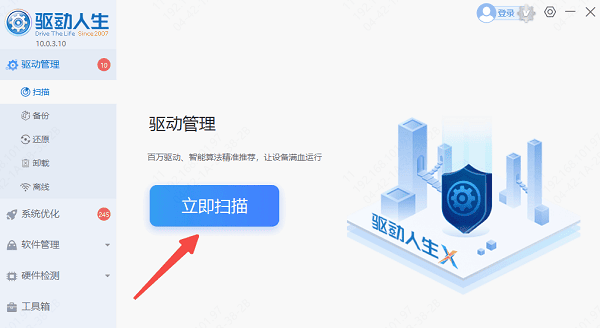
如果检测到异常驱动,点击“立即修复”;
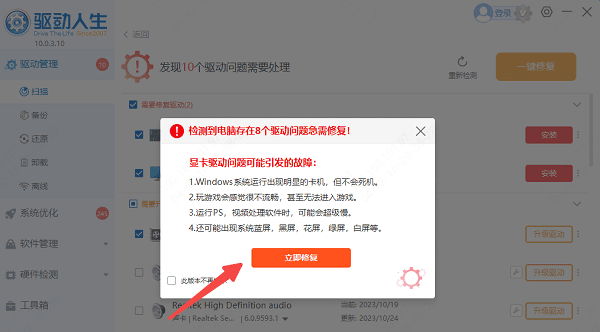
重启电脑查看问题是否解决。
驱动人生能够智能识别不兼容或已损坏的驱动程序,有效提升系统启动速度。
方法四:执行磁盘检查和优化
打开“此电脑”,右键点击系统盘(一般是C盘)→“属性”;
切换到“工具”选项卡,点击“检查”;
执行磁盘扫描,系统将修复发现的问题;
同样在“工具”里点击“优化”,对磁盘进行碎片整理。
保持磁盘健康,是系统流畅运行的重要基础。
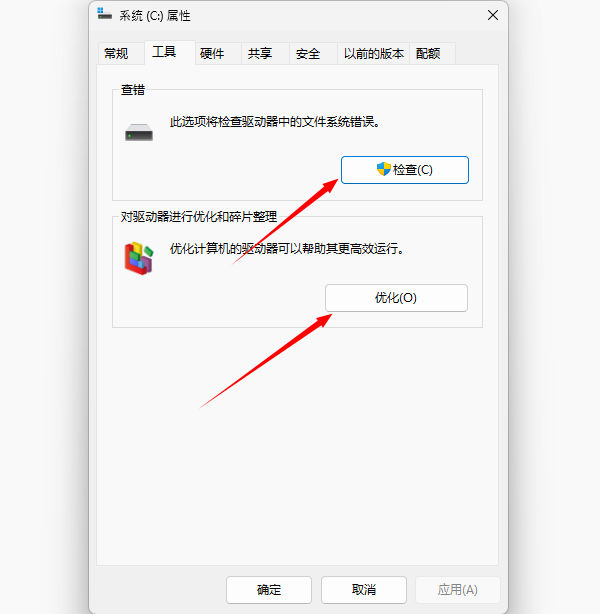
方法五:清除系统临时文件和缓存
当电脑能顺利进入系统后,可使用“百贝C盘助手”定期清理垃圾文件,也能减少启动时的负担。
下载并安装“百贝C盘助手”软件;

 好评率97%
好评率97%  下载次数:1326666
下载次数:1326666 打开软件后,它会自动检测电脑的系统缓存、无用临时文件等,一键清理不误删;
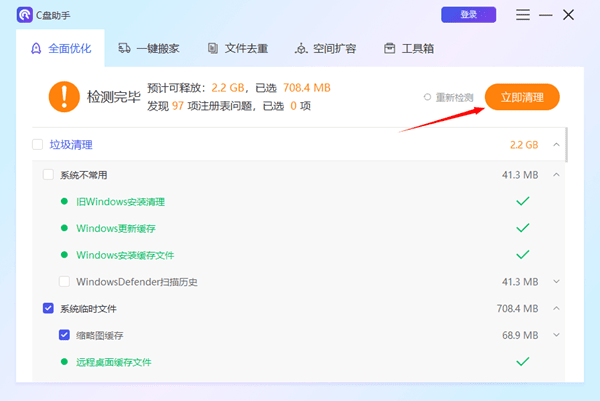
百贝C盘助手还支持C盘一键搬家,只需把不常用的软件一键搬移到其他磁盘即可。
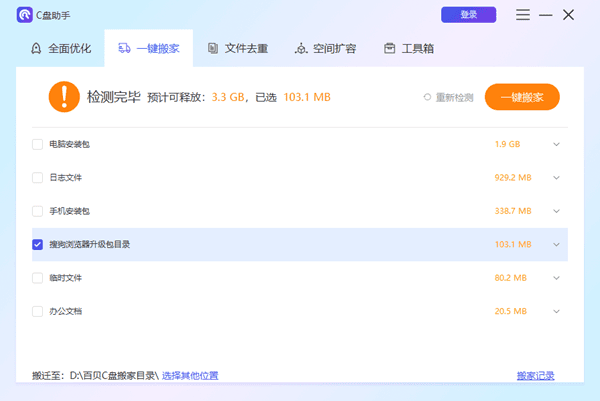
以上就是win10欢迎界面转圈太久的解决方法。如果遇到网卡、显卡、蓝牙、声卡等驱动的相关问题都可以下载“驱动人生”进行检测修复,同时驱动人生支持驱动下载、驱动安装、驱动备份等等,可以灵活的安装驱动。



